Ha van valami interaktív, az könnyebben elérhető azok számára, akik látják és használják őket. Egy terméket nehezebb letenni, ha egyszer felveszik, a 3D-s képek és modellek áthidalják ezt a rést a digitális “sík föld” és a valóság között.
fotogammetria létrehozásához először le kell fényképeznie egy témát vagy elemet minden oldalról., Ha a végső kép 360°, akkor ugyanazt a látómezőt kell szem előtt tartani.
olyan szoftverekre van szükség, mint a Still from Motion (SfM) programok, hogy a képeket a végső összetevőjévé tegyék. Ezek semmi új, mivel sok szakma évek óta használja ezeket.
újak a fotósok számára. Látták az előnyeit, hogy egy helyet 3D-s darabokká alakítottak. Modern világunkban most már hozzáférhetünk a 3D nyomtatókhoz – birtokolhatjuk és használhatjuk őket mindennapi életünkben.
A 3D modellezés egyik legjobb példája a # NEWPALMYRA online közösség és adattár., Megpróbálják rekonstruálni Palmyra ősi romjait ugyanazon a technikán keresztül, amelyet használunk.
más projektek, mint ezek a virtuális szobák, teljesen renderelt 3D modellező szoftver.

kamera
kamera felszerelés
ehhez bármilyen kamerát használhat, de néhány dolgot figyelembe kell vennie. A DSLR, például a Canon vagy a Nikon sok beállítást ad, lehetővé teszi, hogy raw-ban fényképezzen, kiváló minőségű képeket nyújt.
További információért arról, hogy miért kell raw-ban lőni, olvassa el a Raw Vs. Jpeg cikkünket itt.,
a Canon 5D Mark III-at használtam, mivel teljes keret. Ha további információt szeretne arról, hogy mit jelent a teljes képkocka, és mit tesz a kamera nézetével, olvassa el a teljes képkocka vs. vágás cikket.
ezzel a Canon 24-70mm objektívet használtam. Ennek oka az volt, hogy széles látószögre volt szükség, nagy mennyiségű torzítás nélkül (az ultra-széles látószögű lencsékben található).
ezeken kívül csak egy erős állványra van szüksége. A Manfrotto MT055XPRO3-at a Manfrotto 327rc2 joystick golyófejével használtam.
Az állvány lehetővé tette számomra, hogy fejmagasságból lőjek (6’2″ vagyok), amikor teljesen kinyújtottam.,
a másik előny, és ez egy részlet, két lábat gumival borítottak.
Ha téli időben fényképez, az állvány hideg mágnes. Ez gyorsan öregszik, különösen akkor, ha nincs kesztyű (utálom a kesztyűt).
A gumi nem fagyott meg a kezem,mint a fém.
természetesen használhatsz zárkioldót, kamerakesztyűt és buborékszintet is, de nem éreztem, hogy erre szükség lenne.
az egyiknél nem nagyon lassú zársebességgel fényképezünk. Emellett a kamera már záridőzítővel és beépített szellemszinttel is rendelkezik.,

kamera beállítások
a fényképezőgép beállításainál a lehető legalacsonyabb ISO a legjobb minőségű képekkel bizonyítja. Mivel az állványom volt, képes voltam lőni az ISO 100-on. Ez az első dolog, amire beállítottam a kamerámat.
ezután beállítom a rekesznyílást. Tudtam, hogy a mélységemnek minimum középszintnek kell lennie. A sekély mélységélesség (széles nyílás) csak a tárgyam egy kis területét helyezi a középpontba.
nem volt szükségem az egész jelenetre a fókuszban, tehát nem volt szükségem semmire az általam használt f/5.6 felett.,
végül ez a két fenti beállítás adta meg a zársebesség értékét. Ezt az utolsóig megtartottam, mivel nem volt fontos a témánkban. Ha mozgó tárgyakat fényképeznénk, a zársebesség lehet az egyik első beállítás, amelyet figyelembe kell venni.
ahogy az állványt, a fényképezőgép rázását vagy a lassú zársebességet használtuk, nem volt probléma. A fényképezés végértéke a másodperc 1/100-a körül jött.
ez lehetett volna gyorsabb, de én is túl kitett a kép 1-stop.
azáltal, hogy az EV-t +1 expozícióra állítottam, biztosítottam, hogy a fényképezőgépem elég megvilágítsa a szobrot a megfelelő expozícióhoz., A nap borús volt, a környező helyeket hó borította.
Ez arra késztette volna az automatikus beállításaimat, hogy elsötétítsék a képet, hogy a részleteket a jelenet világos és kiemelt területein kiemeljék.
a jelenet túlexponálásakor sikerült megőriznem a részleteket a feketékben és az árnyékokban. Végül is, a szobor az én témám, a helyi terület nem volt-nem szerepel a végső 3D modellben.
ezekhez a beállításokhoz kézi üzemmódot használtam a fényképezőgépen. Ez lehetővé teszi számomra, hogy megváltoztassam az általam kívánt értékeket anélkül, hogy más beállításokat befolyásolnának.,
nem értem, miért szeretné használni a rekesz vagy redőny prioritási módokat.
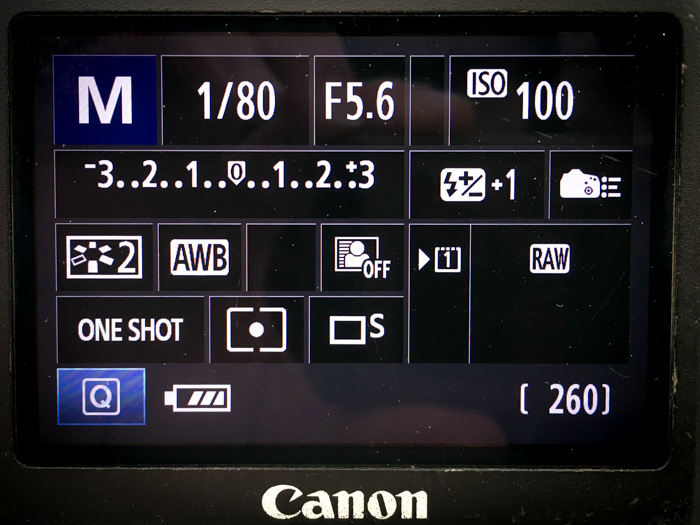
szoftver
itt használunk szoftvert 3D modell létrehozásához a fotókból. Először Jpeg vagy Tiff formátumban kell mentenünk a képeinket. Ha raw formátumban fényképezett, akkor képszerkesztőre van szüksége a konvertáláshoz.
most tökéletes alkalom a képek bármely részének megváltoztatására. Ezt meg akarja tenni, mielőtt feltölti őket az SfM (szerkezet a Motion) szoftverbe. Legyen az expozíció beállítása vagy a képek fekete-fehérre konvertálása.,
A 3D modellezéshez az Agisoft Photoscan-t fogjuk használni. Itt letöltheti az ingyenes próbaverziót, lehetővé téve a szoftver használatát, mielőtt 180 dollárt költene.
de, figyelmeztetni kell. Az ingyenes próbaverzió nem engedi menteni vagy exportálni a projektet. Ez egy nagyszerű módja annak, hogy a 3D-s modell alakuljon ki, de a szoftver aktiválása nélkül nem tudja befejezni a projektet.
Az Agisoft Photoscan két alternatívája a fotogrammetria szempontjából az Regard3D és a VisualSfM.
A Regiszter3d egy szerkezet – mozgás program, amely 3d modellt hoz létre egy fotósorozatból., Ez a szoftver működik Linux, Mac és Windows egyaránt, és teljesen ingyenes.
VisualSfM egy másik GUI alkalmazás, ami 3D rekonstrukciók segítségével egy sor képet. Ez személyes használatra is ingyenes, valamint Linux, Mac és Windows platformokon is működik.
a háló létrehozásához és a kép tisztításához más lehetőségek is vannak. Az AutoDesk Maya nagyszerű alternatíva, akárcsak a Mesh Mixer. Maya egy ingyenes próba, de Mesh Mixer ingyenes.,

példa – szobor
például valami kicsit akartam kipróbálni közepes. Az érvelésem az volt, hogy ez volt az első alkalom, hogy megpróbáltam ezt a folyamatot.
nem akartam pazarolni egy epikus mennyiségű időt valami igazán nagy fényképezésére, hogy megtudjam, hogy valamit kihagytam.
ezért próbáltam megragadni a Szabadság téren (Szabadság tér) található Harry Hill Bandholtz szobrot Budapesten., Elég kicsi volt ahhoz, hogy száz kép alatt rögzítsem, és 360° – on tudtam mozogni.
több előnye volt ennek a szobornak, amelyet fényképezés közben találtam. Majd később bemegyek.
a szobrot is úgy választottam, hogy távol maradjak a fényvisszaverő vagy fényes felületektől. Ezek az alanyok játszhatnak pusztítást a végső render, és nem mutat valódi képet a végeredmény.
amikor a forgatásról volt szó,felhős napot akartam. Ez biztosítja, hogy a fény ne legyen durva, egyenletesen esik a témára.
Ha fényes napon kell lőni, menjen reggel vagy este., Ez azt jelenti, hogy a nap nem közvetlenül a tárgy felett van.

hely
gondosan válassza ki a helyét. Egy hatalmas épület vagy emlékmű fényképezése sok olyan kérdést okozna,amelyek egyszerre túlterheltek lennének. Plusz, nézd meg, hogy meg tudod-e ütni a labdát, mielőtt csatlakozol a nagy ligákhoz.
Ha valami túl nagyat választ, fennáll annak a veszélye, hogy nem tudja egyszerre illeszteni az egész témát a keretbe. Előfordulhat, hogy nem tud könnyen mozogni, vagy egyes területek korlátozottak lehetnek.,
ezen felül a nagy struktúráknak egyre több képre van szükségük. A folyamatunknak sok átfedésre lesz szüksége. Körülbelül 80%. Tehát egy nagy épület lelövése arra kényszerítheti Önt, hogy órákig kint legyen.
ez nem csak frusztráló és unalmas, de lehet, hogy hideg is. A természetes fény mennyisége drasztikusan megváltozhat.
azt tanácsolom, hogy először helycserkész. Menjen ki a kamerájával, és fontolja meg, hogy hátrahagyja az állványt. Keress egy alanyt, és készíts néhány referencia felvételt.
könnyen felfedheti a témát? Vannak tárgyak közted és a téma között? Tud járni a téma körül 360°?,
Ha nem, próbáljon valami mást. Elméletileg egyáltalán nem kell elmenned. Például egy nagy vázát találhatsz otthon, és ugyanazt a technikát használhatod.
így lehet gyakorolni, amit akar, és hogy az idő, mint minden lövés. Ez később segít, amikor kipróbálja a területen.
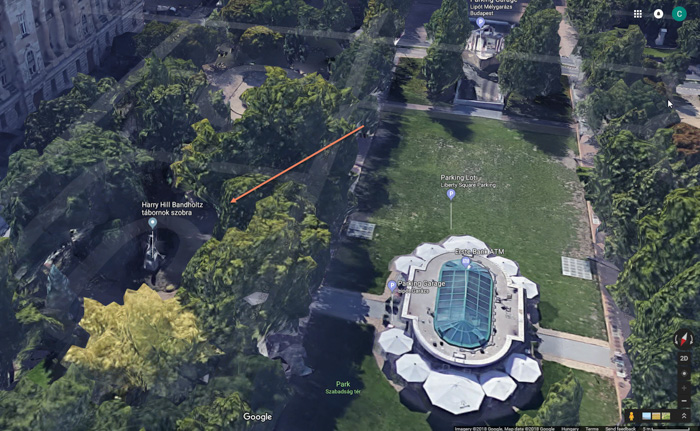
megközelítés
tehát ismeri a beállításokat, ismeri a helyet és a berendezést. Hogyan kezeljük a fényképezést? Nos, gondolnunk kell a panoráma képalkotásra.,
A panorámaképeket úgy hozzák létre, hogy egy jelenetet sok kamera perspektívájából fényképeznek anélkül, hogy ténylegesen mozognának.
készít egy képet, mozgatja a kamerát ugyanazon tengely mentén (vízszintesen vagy függőlegesen), majd ismét fényképezzen. Ismételje meg ezt a folyamatot, amíg el nem rögzítette az egész jelenetet. 360° – os látómezőt fedhet le.
amikor összevarrja ezeket a képeket, egy képet kap, amely az egész jelenetet mutatja. Ez nagyon jól működik, ha a látómezőt használja átfedés.
Ez lehetővé teszi a szoftver számára, hogy megfelelően illeszkedjen a képekhez.
ugyanazt a folyamatot használjuk itt., Mint már mondtam, körülbelül 80% – os átfedésre van szükségünk. Minden új képet készítünk kell mutatni 20% – kal több a jelenet, mint az utolsó kép.
ezért fogunk portré orientációban lőni. Ez lehetővé teszi számunkra, hogy teljes egészében megkapjuk a téma magasságát.
ezután minden egyes lépésnél a fényképezőgépet és az állványt helyezzük el, mini-panorámát kell készítenünk. Ez megadja nekünk a téma hosszát, és biztosítja az átfedést.
tehát áthelyezzük a kamerát, három képet készítünk, majd újra mozgatjuk a kamerát.,

Fényképezés
A három kép egy egyszerű folyamatot követ. Az első lesz a téma smack bang közepén. A második, a téma a bal oldali szabály-of-third kereszteződésen nyugszik, a harmadik pedig a jobb kereszteződésen nyugszik.
itt láttam a tárgyválasztás előnyeit. Ahogy egy ember szobrát fényképeztem, jó referenciapontként tudtam használni a szobor fejét.
mindhárom képen a legfelső szabály-of-third rácsvonal felett tartottam a fejét.,
a fejét közvetlenül a két kereszteződésre tudtam helyezni, ami azt jelenti, hogy állandó helyzetben tartottam, és minden alkalommal ugyanazt a referenciapontot engedtem meg, amikor a kamerát mozgattam.
ahogy a szerencsének is lett volna, a távolság, amelyet a szobor környező sövényéből választottam, nagy távolságra tartott. Minden lövésnél az állvány körülbelül egy méterre volt.
Ez lehetővé tette számomra, hogy tökéletesen rögzítsem a szobor alapját, mindhárom kameraállással.
Ez olyasmi, amit meg kellett volna gondolni ezt, kezdeni.
közvetlenül a szobor előtt kezdtem., Ennek oka az volt, hogy a négyzet alap sík referenciapontot biztosított nekem.
a kamera Élőképén lévő harmadszabály rács segítségével mindent egyenesre és laposra tudtam sorolni.
a fej a lövés közepén feküdt, a fej a legfelső rácsvonal felett. A kamera szellemszintjét használtam annak biztosítására, hogy szint legyen.
Ha Canon DSLR-t használ, ezt Élő nézet módban találja meg néhányszor az “info” megnyomásával.
ezután elfordítottam a kamerát, így a fej a bal felső rács metszéspontján ült, a szellemszint segítségével., A harmadik képet a jobb felső kereszteződés fejével rögzítették.
két közepes lépéssel jobbra változtattam a helyemet. Ez körülbelül egy méterre volt az utolsó helytől, ahol megismételtem a fenti három lépést. A szobor körül végig ezt csináltam, ami akár 30 percet is igénybe vehet.
Az alábbiakban egy nyers rajz látható, amely megmutatja, hogy hány képet készítettem, és milyen szögből. Összesen 132 képet készítettem 44 különböző pozícióból, amelyek a szobor teljes 360° – os nézetét lefedik.
minden helyzetben három képet készítettem.,
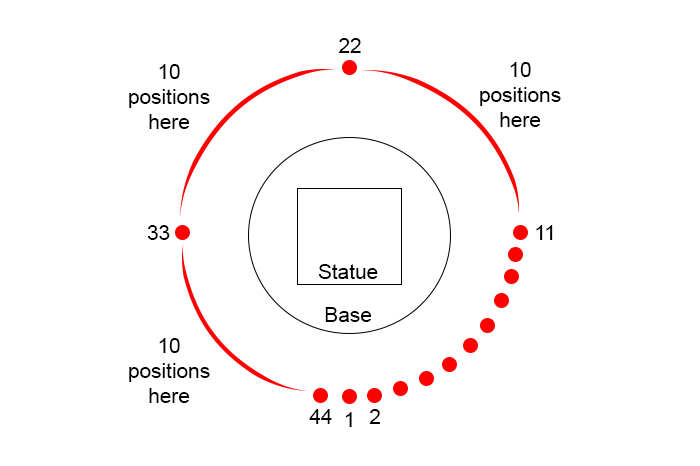
Process
1.lépés – Telepítse a szoftvert
lépjen az Agisoft Photoscan webhelyére és töltse le a szoftvert. Telepítse és futtassa. Ha a demót használja, kattintson a gombra folytassa a Photoscan Professional használatát demo módban.
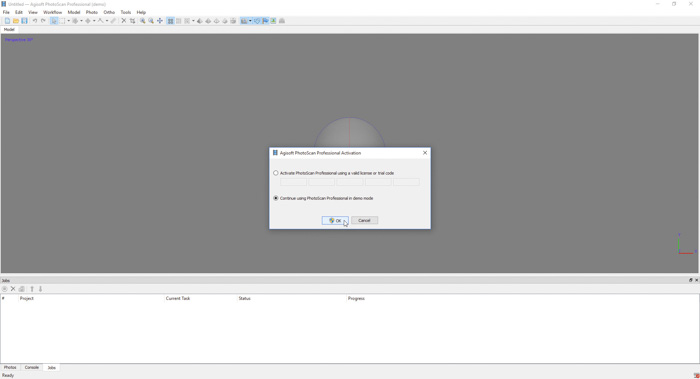
2.lépés – Képek hozzáadása és igazítása
Kattintson a munkafolyamatra-> Fotók hozzáadása. Keresse meg azt a mappát, ahol a JPEG-eket tárolja. Ezután válassza ki az összes képet a bal oldali böngészőablakban. Ezt megteheti a Ctrl / Cmd + A.
menjen vissza a munkafolyamathoz – > fotók igazítása., Állítsa a pontosságot a legmagasabb, Általános előválasztásra a letiltott értékre. Az Advanced alatt állítsa be a kulcspont-határértéket 100 000 – re, a Nyakkendőpont-határértéket pedig 40 000-re.
nyomja meg az Ok gombot. Ez akár egy órát is igénybe vehet, a számítógép sebességétől és a használt képek mennyiségétől függően.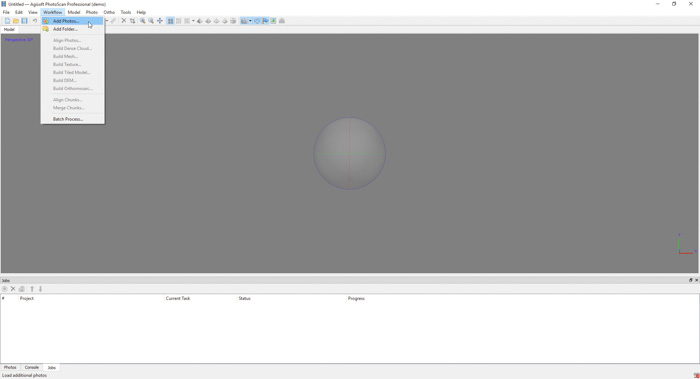
Hibaelhárítás
Problémák Automatikus Kamera Juttatások
Az első probléma volt származik a kamera, elosztási, hogy Agisoft Photoscan használja alapértelmezettként.,
amikor először néztem a modellt, csalódott voltam, hogy a szobor nem volt olyan éles és “teljes”, mint reméltem. A lövésben a fák és a környező tárgyak is megjelentek.
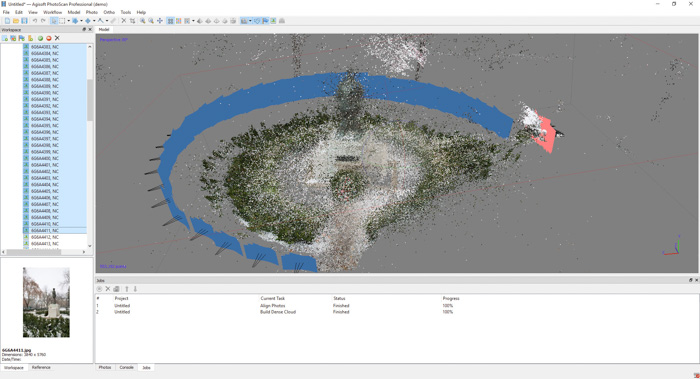
Ez részben a szoftverből származik, amely a 6-8 kameraállások közötti rossz elhelyezést olvasta. A programnak, azt hiszem, problémája volt a kamerák helyes elhelyezésével.
megpróbáltam mozgatni ezeket függetlenül, hanem úgy döntött, hogy nevezze át a fájlokat valami egy kicsit koherensebb. A fájlnevek eredeti nevekkel rendelkeztek, amelyeket a kamera adott.,
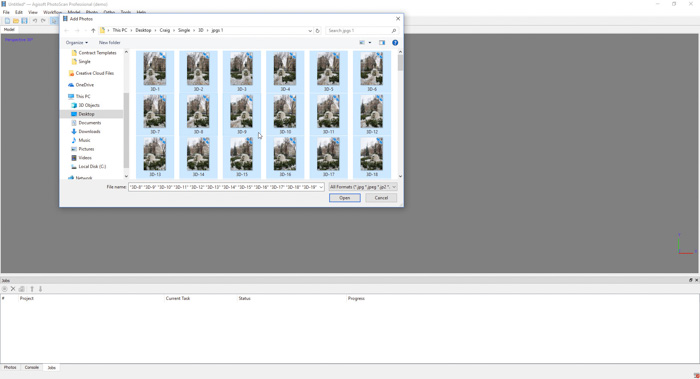
A fájlnevek megváltoztatása és a 3D modell újrateremtése után a programnak sikerült helyesen elhelyeznie a kamerákat. Az alábbi képen látható a különbség.
vannak módok a kamerák helyzetének megváltoztatására, de kétségkívül túl bonyolultnak találtam. Ez a folyamat nekem működött, így nem kellett tovább keresnem.
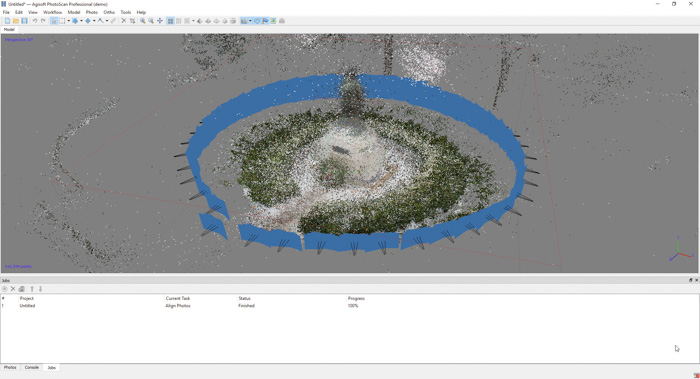
Az egyik módja annak, hogy újra elkezdjük, és megpróbáljuk újra beállítani a fényképeket. Adja hozzá a fényképeket, majd lépjen a Workflow>fotók igazítása menüpontra.,
a párbeszédpanelen a pár előválasztás alatt változtassa meg a Letiltottról generikusra.
Ez lehet A trükk. Ami történik, az az, hogy a szoftver több időt tölt azzal, hogy a fényképezőgép elhelyezéseire és a képek átfedésére gondoljon.
és itt van ez. Most már tudja, hogyan hozhat létre 3d modellt a fotókból.
miért ne nézd meg a VueScan fotó szkennelő szoftver következő áttekintő posztját!